iPhone, iPad, Mac에서 구글을 기본 검색으로 설정하는 방법
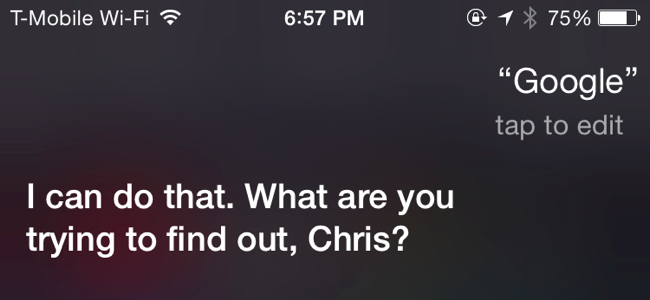
빠른 링크
- Siri on Your iPhone or iPad
- Spotlight on Your Mac
- Spotlight on Your iPhone or iPad
- Safari on Your Mac
- Safari on Your iPhone or iPad
- Google Apps on Your iPhone and iPad
- The Services Menu on Your Mac
Siri on Your iPhone or iPad
Siri는 기본적으로 웹 검색을 처리할 때 Microsoft의 Bing을 선호합니다. 음성으로 단순히 검색어를 말하거나 “search”로 시작하면 Siri는 Bing에 질의합니다. 하지만 Siri에게 구글로 검색하도록 지시할 수 있습니다.
방법: Siri에게 말할 때 맨 앞에 “Google”이라는 단어를 붙여 말하세요. 예를 들어 “vacation destinations” 대신 “Google vacation destinations”라고 말하면 Siri가 구글에 검색을 요청합니다. 한국어로는 “구글으로 휴가지 찾아줘“처럼 시작하면 됩니다.
왜 작동하나: Siri는 특정 서비스에 질의를 전달하도록 설계되어 있어서, 서비스 이름을 직접 말하면 그 서비스에 질의를 전달합니다. Siri가 자동으로 최적의 서비스를 선택하려는 경향이 있지만, 명시적으로 “Google”을 말하면 구글을 사용합니다.
중요: Siri가 macOS에 완전히 통합되어 같은 방식으로 동작해도 이 트릭은 동일하게 적용됩니다.
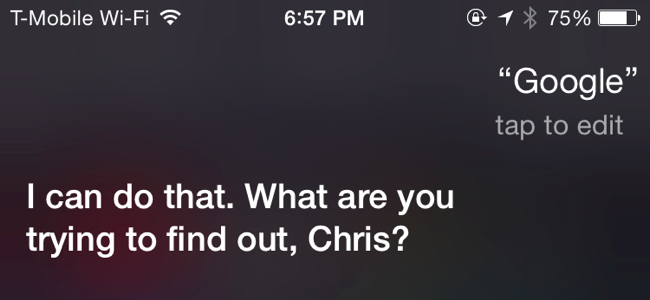
Spotlight on Your Mac
macOS의 Spotlight에 도입된 웹 검색 기능은 기본적으로 Bing을 사용합니다. Apple은 Spotlight에 공식 플러그인 시스템을 제공하지 않았기 때문에 사용 가능한 서비스가 제한적입니다.
해결책: Flashlight 같은 서드파티 도구는 Spotlight 기능을 역공학하여 플러그인 시스템을 추가합니다. Flashlight를 설치하고 Google 플러그인을 활성화하면 Command+Space로 Spotlight를 호출한 뒤 “g 검색어”처럼 입력해 구글 검색을 빠르게 실행할 수 있습니다.
설치 요약:
- Flashlight 설치(공식 사이트 또는 신뢰 가능한 저장소에서 다운로드).
- Flashlight 환경설정에서 Google 플러그인 활성화.
- Spotlight에서 Command+Space → “g <검색어>” 입력.
참고: Flashlight 같은 도구는 시스템 업데이트에 따라 작동이 달라질 수 있으므로, macOS 버전 호환성을 확인하세요.
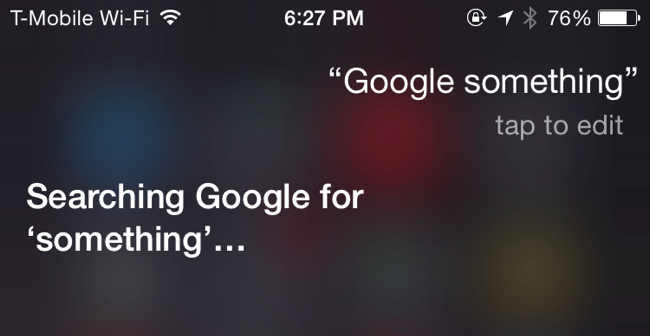
Spotlight on Your iPhone or iPad
iOS의 Spotlight(홈 화면에서 아래로 스와이프하면 나타나는 검색)는 이론상 웹 검색 결과를 Bing에 의존합니다. 현재는 Spotlight에 검색어를 입력한 뒤 “Search Web”을 탭하면 브라우저에서 해당 검색어로 구글 검색을 실행할 수 있습니다.
단계별:
- 홈 화면에서 아래로 쓸어내려 Spotlight를 연다.
- 검색어 입력.
- 결과 목록에서 “Search Web” 또는 “웹 검색”을 탭하면 기본 브라우저에서 검색이 실행된다.
우회 방안: Apple이 이 옵션을 제거하고 Spotlight를 macOS처럼 강제하면, 직접 Safari/Chrome을 열어 검색을 시작하는 것이 가장 확실한 방법입니다.
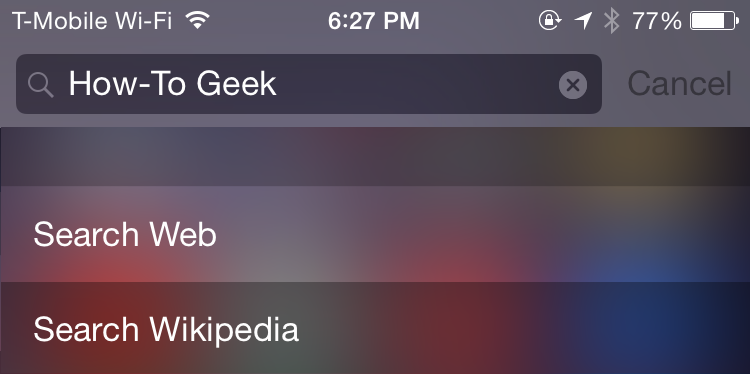
Safari on Your Mac
현재 Safari는 기본 검색 엔진으로 구글을 유지하고 있지만, Apple이 변경하거나 누군가가 브라우저 기본 검색을 바꿨을 가능성도 있습니다. 기본 검색 엔진을 다시 구글로 바꾸는 방법은 간단합니다.
설정 변경 방법:
- Safari 실행.
- 화면 상단 메뉴에서 Safari → Preferences(환경설정)를 클릭.
- Search(검색) 탭 선택.
- 드롭다운에서 Google 선택.
이렇게 하면 Safari의 주소창과 스마트 검색 필드에서 구글로 검색됩니다.
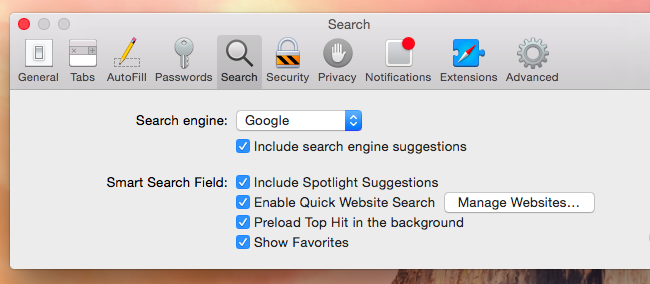
Safari on Your iPhone or iPad
iPhone·iPad의 Safari도 비슷하게 동작합니다. 시스템 설정에서 Safari 카테고리를 찾아 Search Engine(검색 엔진)을 Google로 변경하세요.
설정 변경 방법:
- 설정 앱 열기.
- 아래로 스크롤하여 Safari 선택.
- Search Engine(검색 엔진) 탭을 탭하고 Google을 선택.
주의: Chrome 등 다른 브라우저를 사용할 경우, 각 브라우저 앱의 설정에서 검색 엔진을 별도로 변경해야 합니다. 여기의 설정은 Safari에만 적용됩니다.
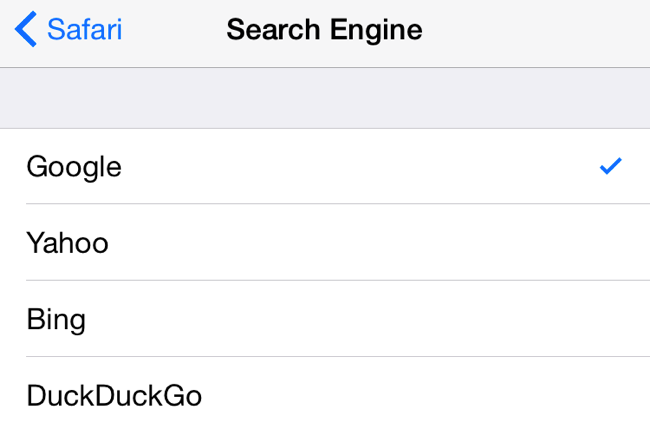
Google Apps on Your iPhone and iPad
Apple은 iOS에서 Google 서비스를 점차 대체하려는 움직임을 보이고 있지만, Gmail, Google Maps 등 구글 앱을 App Store에서 직접 설치하면 많은 링크를 해당 앱으로 열 수 있습니다.
포인트:
- iOS는 시스템 전체의 기본 앱을 광범위하게 변경하는 것을 제한합니다. 그러나 각 앱은 자체적으로 링크 처리 방식을 정할 수 있습니다.
- 예: Gmail 앱 또는 Chrome에서 지도 링크를 탭하면 Google Maps 앱에서 열리도록 구성되어 있는 경우가 많습니다.
권장 방법:
- App Store에서 필요한 Google 앱(예: Google, Gmail, Google Maps, Chrome 등)을 설치.
- 각 앱의 설정에서 링크 열기 동작을 확인.
- 필요한 경우 공유 시 앱을 직접 선택해 열기.
더 읽기: 기본 앱 제한을 우회하는 방법 가이드를 참고하세요.
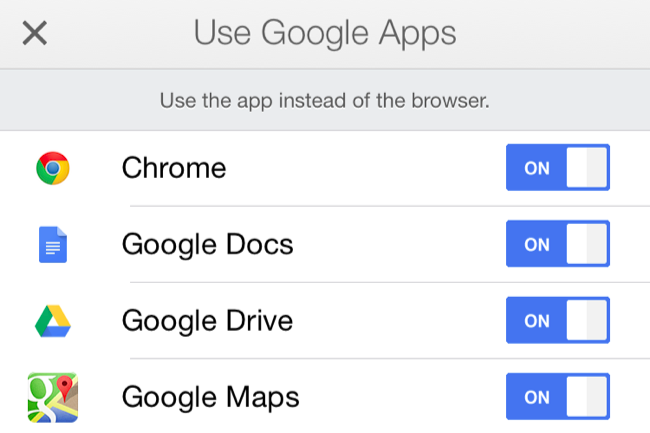
The Services Menu on Your Mac
Mac의 Services 메뉴는 거의 알려지지 않았지만, 텍스트를 선택하면 어디서든 구글로 검색할 수 있는 편리한 방법을 제공합니다.
사용 방법:
- 어떤 앱에서든 텍스트를 선택한다.
- 우클릭(또는 Control+클릭) → Services → Search with Google 선택.
- 또는 사용자 지정 단축키를 설정해 선택한 텍스트를 즉시 구글로 검색.
이 기능은 오래전부터 존재해 왔기 때문에 Apple이 아직까지 “Search with Bing”만 추가하지 않았습니다. Services 항목이 보이지 않으면, 해당 앱 메뉴(화면 상단)의 앱 이름 → Services로 가서 활성화해야 할 수 있습니다.
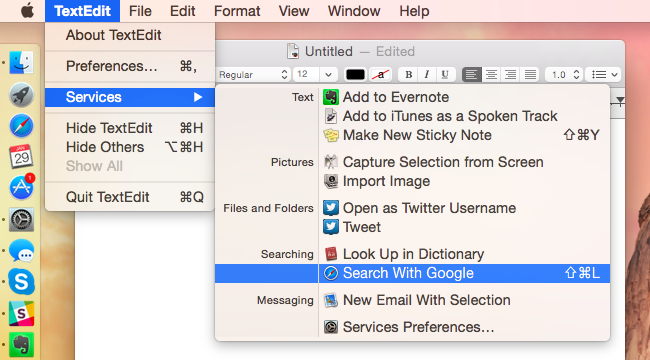
중요: 이 글은 특정 검색엔진을 홍보하려는 광고가 아닙니다. Bing, Yahoo!, DuckDuckGo 등 선호하는 검색 엔진을 계속 사용해도 됩니다. 다만 Apple의 기본 통합 때문에 불편함을 느끼는 이용자를 위한 실용적 대처법을 제시합니다.
언제 이 방법들이 작동하지 않는가
- 시스템 수준에서 특정 검색 엔진이 완전히 비활성화되거나 Apple이 강제 적용(예: Siri에서 절대 Bing만 사용)할 경우 일부 트릭은 실패합니다.
- macOS 또는 iOS의 보안/정책 업데이트로 서드파티 도구(예: Flashlight)가 차단될 수 있습니다.
- 기업용 관리(MDM)로 기기가 제어되는 경우, 사용자가 설정을 변경하지 못하도록 제한할 수 있습니다.
대응 팁: OS 업데이트 노트를 확인하고, 주기적으로 설치한 도구의 호환성 정보를 확인하세요. 기업 기기라면 IT 관리자에게 정책 변경을 요청해야 합니다.
대체 방법과 추가 옵션
- 검색 바로가기 위젯: iOS 위젯이나 Mac의 Dock에 Chrome 또는 Google 앱 바로가기를 두어 빠르게 직접 검색을 시작합니다.
- 브라우저 확장: Mac에서 Chrome이나 Firefox를 기본 브라우저로 설정하고, Safari 대신 해당 브라우저를 적극 사용합니다.
- 단축어(Shortcuts) 자동화: iOS의 Shortcuts 앱을 이용해 특정 음성 명령이나 홈 화면 버튼으로 구글 검색을 실행하도록 자동화를 만들 수 있습니다.
간단한 Shortcuts 예시:
- Shortcuts 앱 열기 → 새 단축어 만들기.
- 텍스트 입력 받아 URL “https://www.google.com/search?q=[입력]” 열기 액션 추가.
- 홈 화면에 추가하고 Siri 구문을 연결해 음성으로도 실행.
역할별 체크리스트
일반 사용자:
- Safari 설정에서 Google로 변경.
- 필요한 Google 앱 설치.
- Spotlight에서 “Search Web”으로 구글 검색 확인.
업무용 사용자(기업 기기):
- IT 관리자에게 검색 엔진 정책 문의.
- 허용된 범위 내에서 브라우저 및 앱 설정 적용.
고급 사용자(파워유저):
- Flashlight 같은 도구로 Spotlight 플러그인 설치.
- iOS Shortcuts로 맞춤 검색 워크플로우 제작.
- 시스템 업데이트 후 호환성 점검.
빠른 치트시트(모바일 / 데스크톱)
- Siri: “Google <검색어>”로 말하기.
- iOS Spotlight: 검색어 입력 → Search Web 탭 → 기본 브라우저에서 구글 확인.
- Safari macOS: Safari → Preferences → Search → Google 선택.
- Safari iOS: 설정 → Safari → Search Engine → Google 선택.
- Mac 어디서든: 텍스트 선택 → 우클릭 → Services → Search with Google.
결정 트리
다음 간단한 플로우를 따라 가장 적합한 방법을 찾으세요.
flowchart TD
A[문제를 겪는 플랫폼 선택] --> B{iPhone/iPad인가?}
B -- 예 --> C[Safari 설정 확인]
B -- 아니오 --> D{Mac인가?}
D -- 예 --> E[Services 메뉴 또는 Flashlight 활용]
D -- 아니오 --> F[다른 플랫폼: 브라우저 설정 확인]
C --> G{원하는 동작은?}
G -- 브라우징 --> H[Safari에서 기본 검색 변경]
G -- 음성검색 --> I[Siri에게 'Google ...'로 말하기]
E --> J[텍스트 선택 후 Search with Google 또는 Flashlight 커맨드]
F --> K[앱별 검색 엔진 설정 확인]보안·개인정보 참고
- 서드파티 앱(특히 시스템 통합 수준의 도구)은 신뢰 가능한 출처에서만 설치하세요.
- Shortcuts나 자동화는 입력한 데이터를 외부에 전송할 수 있으니 민감한 정보를 다루지 마세요.
- 개인정보 정책과 앱 권한을 확인해 데이터가 불필요하게 공유되지 않도록 관리하세요.
요약
- Apple의 기본 통합은 구글을 덜 선호하도록 설계돼 있지만, 여러 방법으로 구글 검색을 우선시할 수 있습니다.
- Siri에 “Google”을 붙여 말하거나, Safari/브라우저 설정을 변경하고, Mac의 Services 또는 Flashlight 같은 도구를 활용하세요.
- 기업 관리 기기나 OS 정책 변경으로 일부 방법이 막힐 수 있으니 업데이트와 권한을 주기적으로 확인하세요.
핵심 요점: 설정 확인 → 앱 설치(필요 시) → 서드파티 도구/단축어로 자동화. 구체적 문제나 사용 환경(회사 관리 기기, 특정 macOS/iOS 버전)이 있으면 해당 상황에 맞게 추가 도움을 드리겠습니다.



